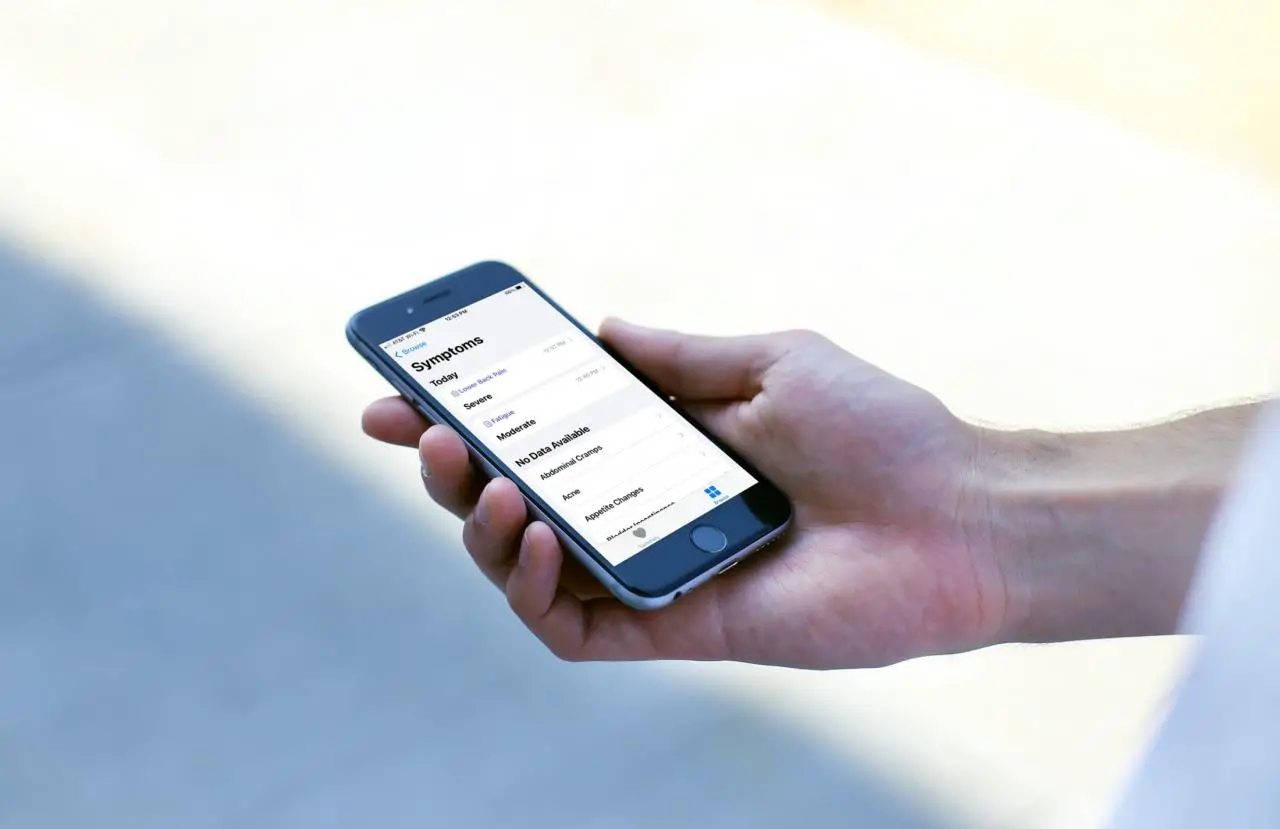
Se non vi sentite bene o sperimentate dei cambiamenti nel vostro corpo, ora avete un modo semplice per tenerne traccia. Con l’aggiornamento di iOS 14, l’applicazione Salute su iPhone vi permette di aggiungere sintomi.
Per i sintomi più comuni, dai crampi addominali all’affanno, è possibile aggiungere dati e averli a portata di mano. Questo vi permette di spiegare accuratamente i sintomi al vostro medico senza dimenticare nulla. Qui vi mostreremo come aggiungere facilmente i vostri sintomi a Health su iPhone.
Aggiungere i sintomi alla salute
Aprite l’applicazione Salute sul vostro iPhone e poi seguite questi passi per iniziare ad aggiungere i sintomi.
1) Toccare la scheda Sfoglia in fondo all’applicazione.
2) Scorrere le Categorie salute e selezionare Sintomi .
.
3) La prima volta che aggiungete un sintomo, vedrete una lista tra cui scegliere. Una volta aggiunti i dati, questi appariranno in alto. Selezionate un sintomo che volete aggiungere.
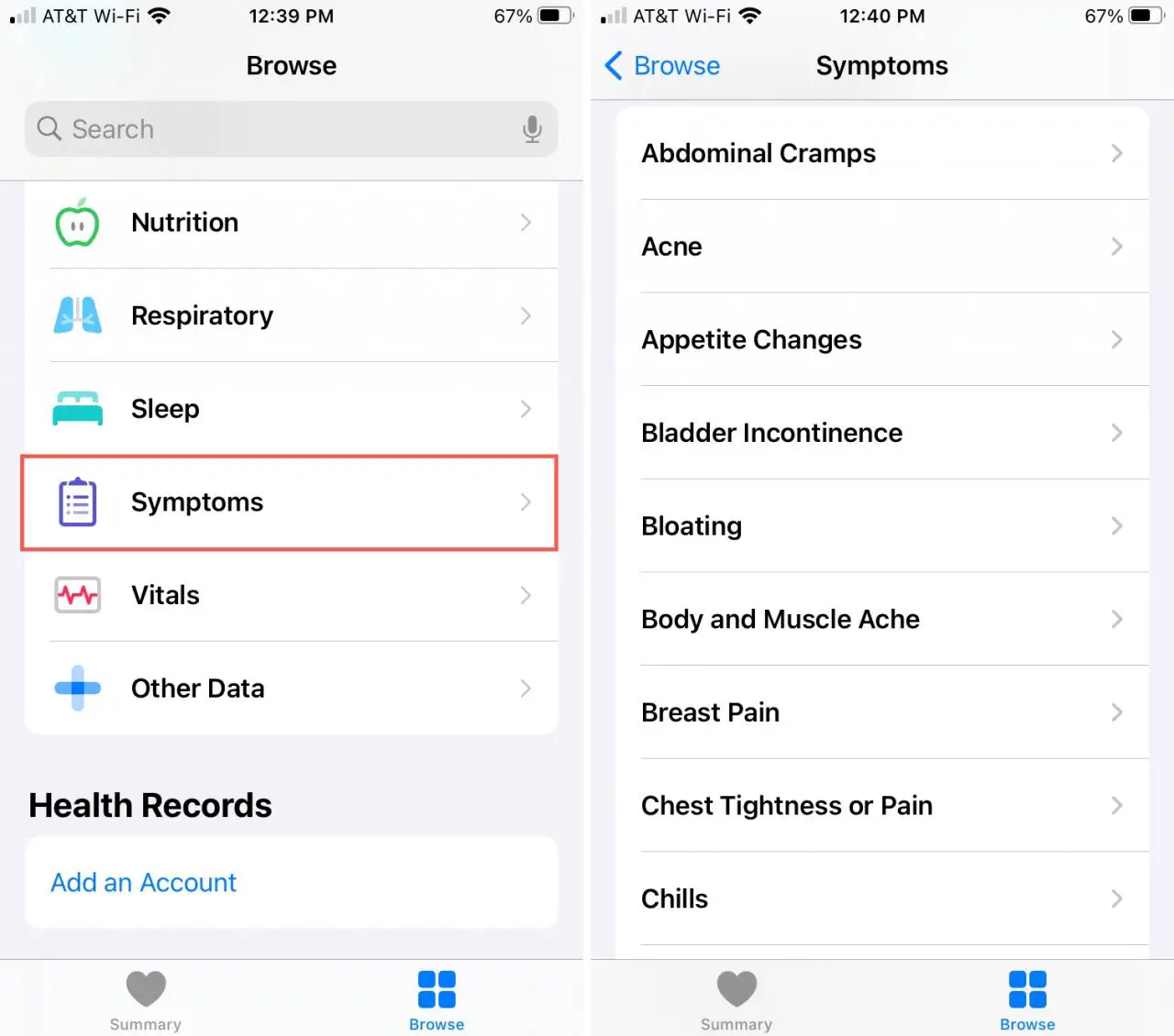
4) Prima di aggiungere i dettagli, dare un’occhiata al riassunto About [symptom] . Questo può aiutarvi a determinare se ciò che state sperimentando si adatta a questo sintomo.
5) In alto, toccare Aggiungere dati .
6) Toccare per inserire i dettagli del sintomo.
Tempistica e gravità : È possibile selezionare Non Presente o Presente in base al fatto che si sta verificando il problema. Oppure si può semplicemente scegliere la gravità del sintomo da Lieve, Moderato o Severo.
Suggerimento : Una volta aggiunto un sintomo come Presente, può essere utile tornare indietro nel tempo quando non lo si sta sperimentando e aggiungere i dati per Non Presente. Questo vi aiuta a tracciare la frequenza o l’ora del giorno in cui avete il sintomo.
Data e ora : Questa sezione sarà predefinita per la data e l’ora correnti. Ma è possibile utilizzare la ruota per regolarla, se necessario, così come selezionare un’ora finale. Si possono anche aggiungere dati per un giorno e un’ora nel passato, come il giorno precedente.
7) Al termine, toccare Aggiungere .
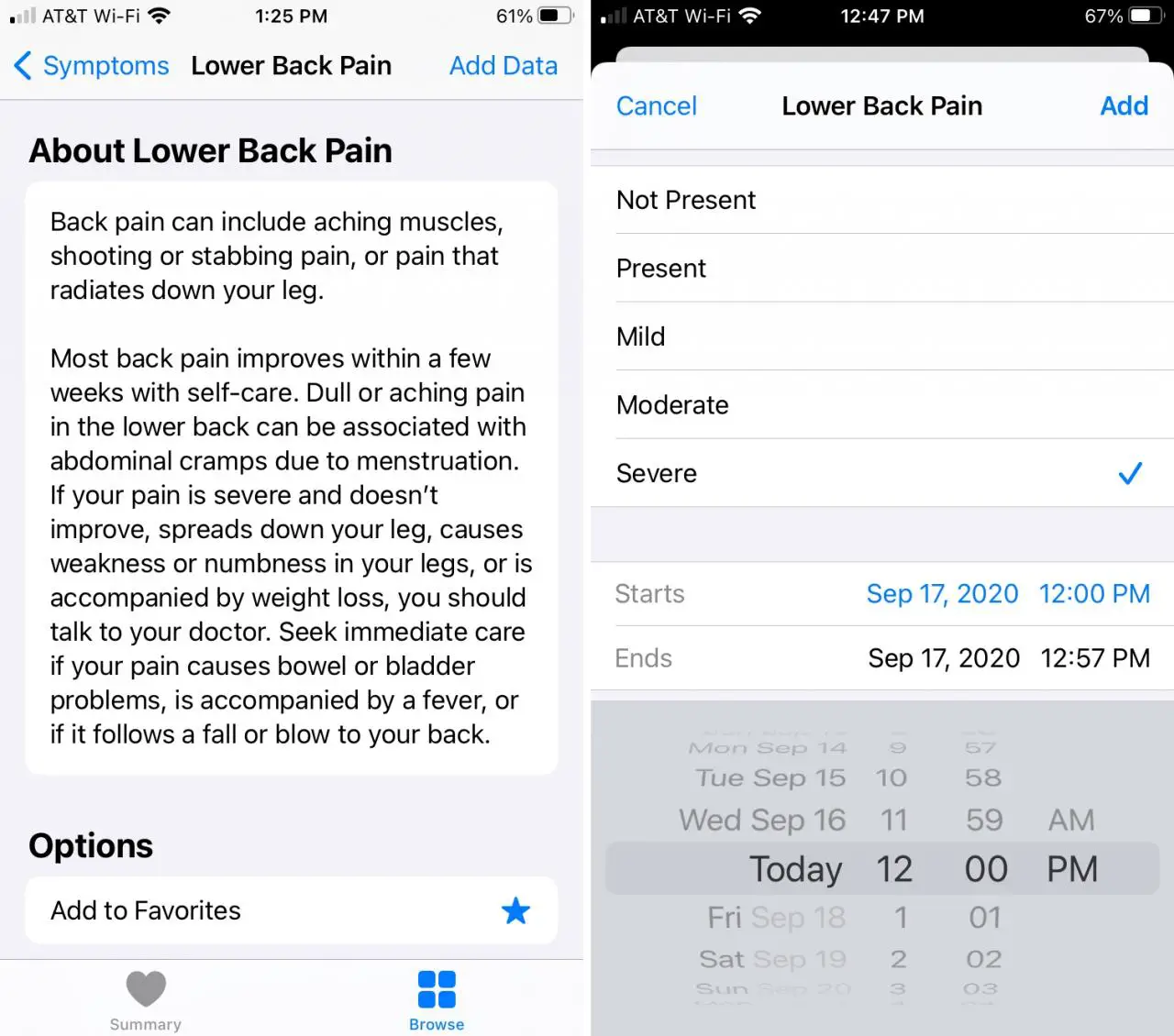
Esaminare i sintomi
Dopo aver aggiunto un sintomo usando i passi precedenti, si torna alla schermata di dettaglio di quel sintomo. In alto, vedrete un comodo grafico con quando e come avete sperimentato il sintomo. Così potrete tornare in qualsiasi momento a questa schermata per rivedere i vostri dati.
Toccare le lettere in alto per vedere quando è stato aggiunto il sintomo e la tempistica o la gravità selezionata. È possibile visualizzare i dati per giorno (D), settimana (W), mese (M) o anno (Y).
Toccando la barra sul grafico, è possibile vedere l’ora in cui si è verificato il sintomo nella vista Giorno, le date nella vista Settimana e Mese o il mese nella vista Anno.
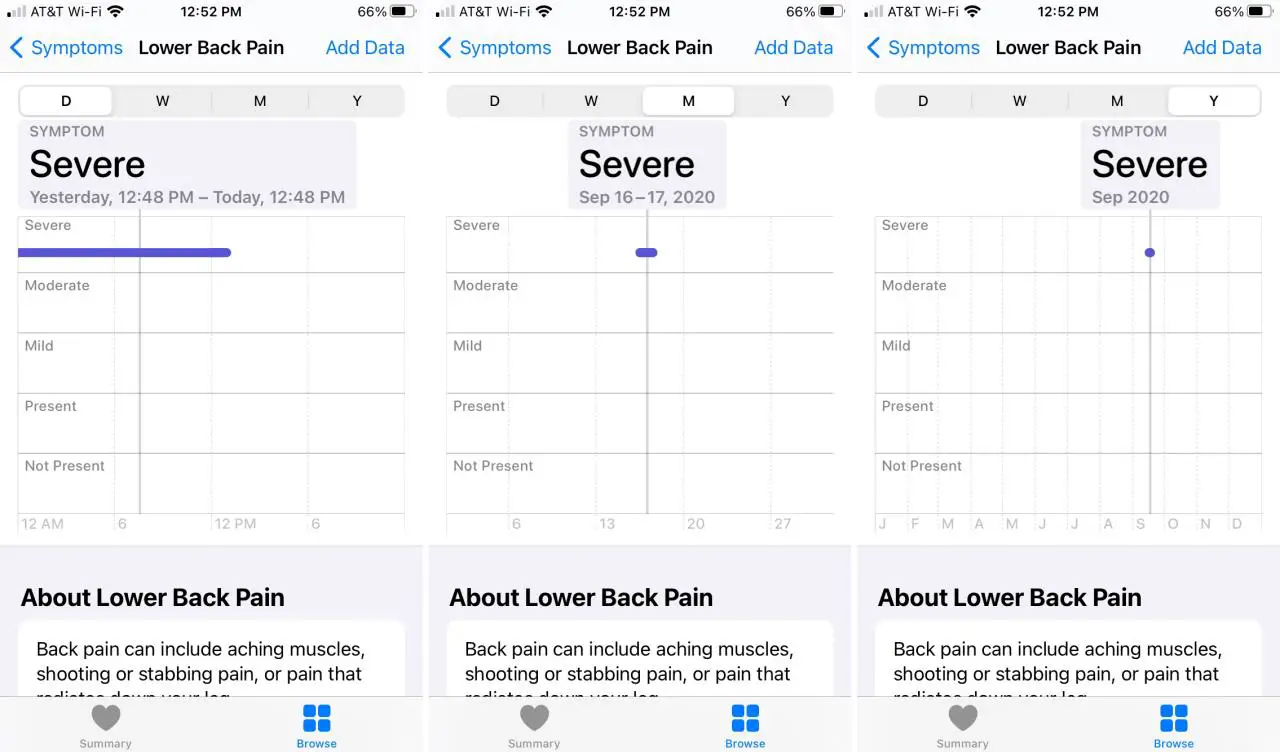
Per ottenere una ripartizione di ogni volta che si aggiungono dati per un sintomo, scorrere fino alla parte inferiore della schermata di dettaglio del sintomo e toccare Mostra tutti i dati . Vedrete quindi un elenco delle voci e potrete selezionarne una per vedere i dettagli completi.
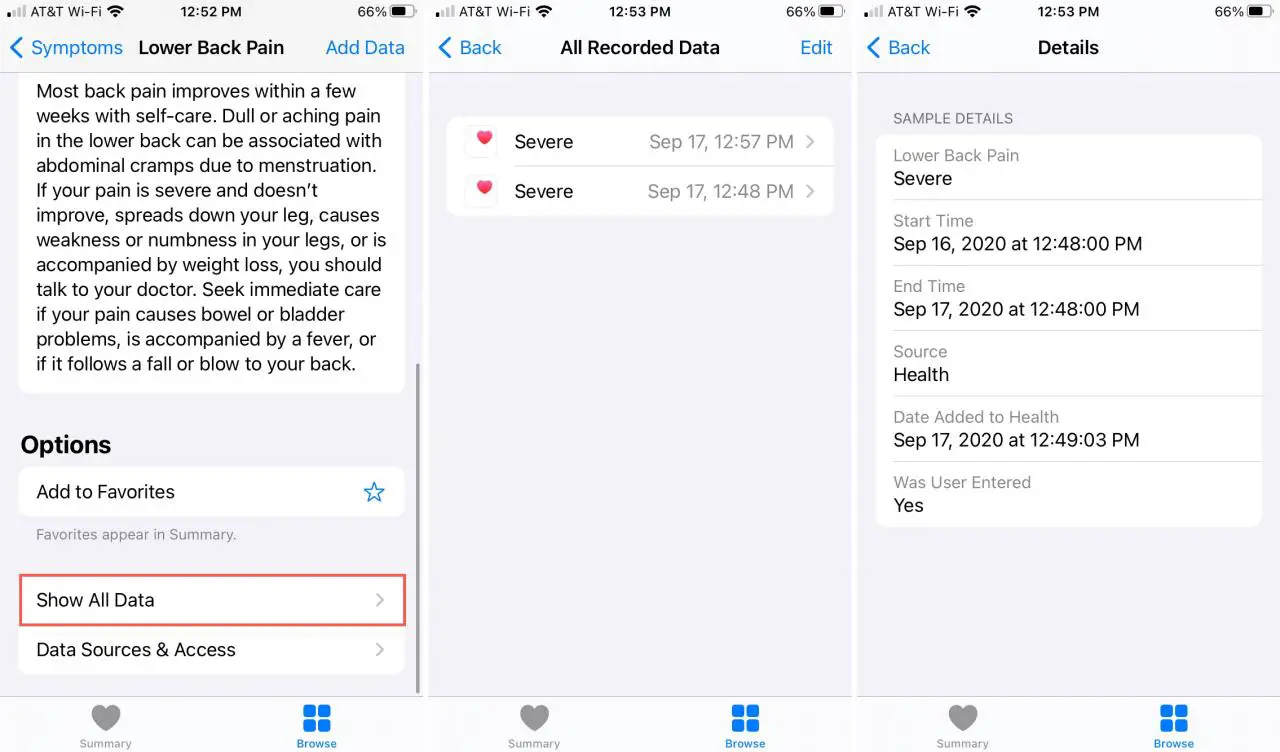
Si ha anche la possibilità di aggiungere il sintomo ai preferiti . Questo lo visualizzerà nella scheda Riepilogo sotto Preferiti. È un modo conveniente per aggiungere un sintomo che si verifica frequentemente perché si può semplicemente toccare dal Riepilogo per aggiungervi dei dati.
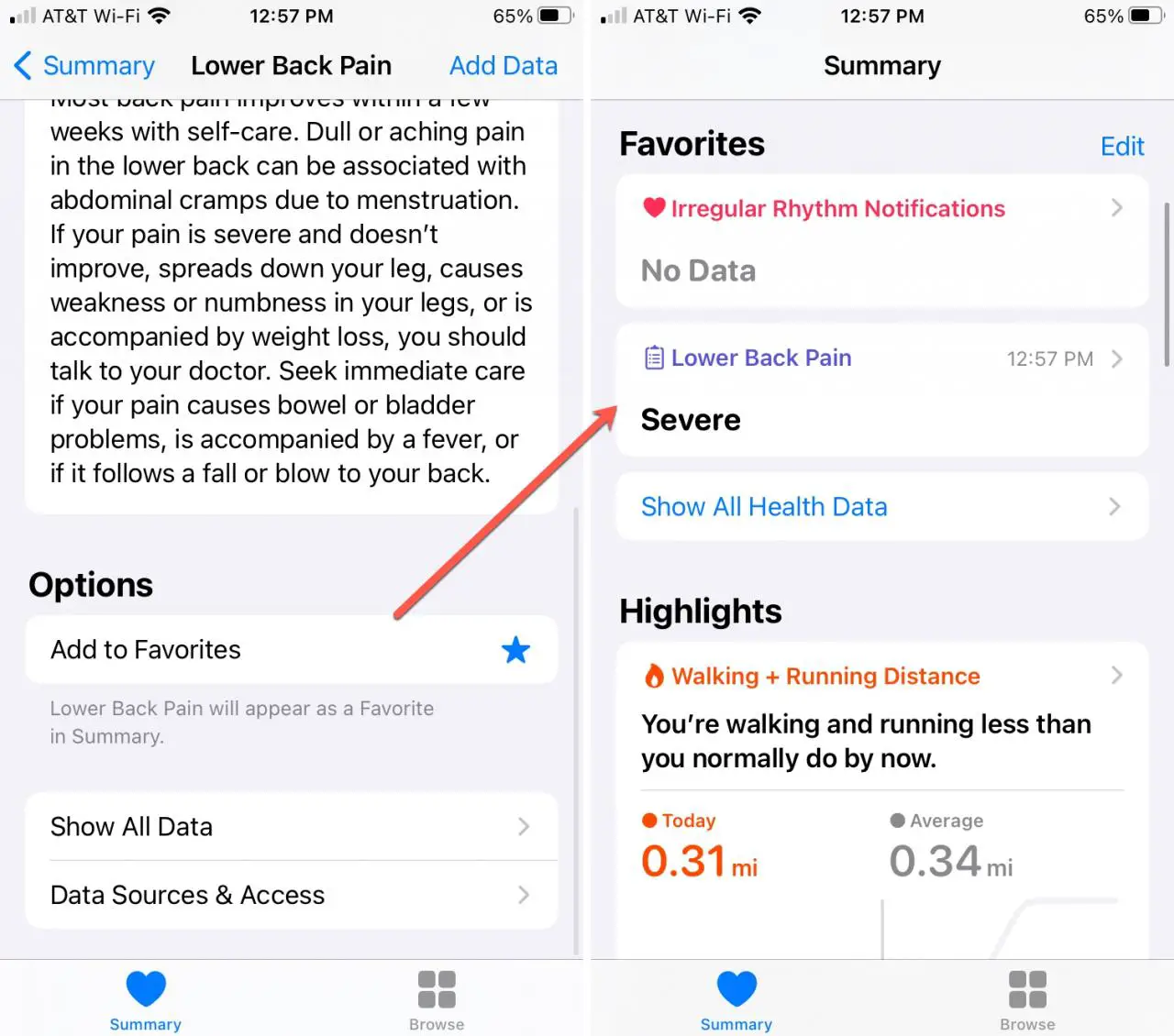
Un’altra impostazione che si può regolare per un sintomo è Data Sources & Access che si trova in fondo alla schermata di dettaglio del sintomo. Se utilizzate altre applicazioni sanitarie o mediche che si collegano all’applicazione Salute di Apple, potete aggiungere quelle che utilizzano la sezione Fonti dati & Accesso.
In Breve
Tenere traccia dei sintomi che si presentano può essere di grande aiuto nella diagnosi del problema. Che si tratti di un sintomo lieve o grave, è importante conoscere i dettagli. Se il sintomo compare in certi momenti della giornata, per qualche giorno di fila o più volte alla settimana, ora avete un modo semplice per tenerne traccia.
